光盘安装WIN764位系统教程
- 分类:win8 发布时间: 2017年03月25日 12:00:01
安装电脑系统的方法是五花八门的,但是比较适合我们使用的安装电脑系统方法就是光盘安装WIN764位,光盘安装win7系统不需要任何第三方工具,比u盘安装电脑系统简单,那么就让我给你们介绍光盘安装WIN764位系统教程。
一、光盘安装win7系统前期准备(u盘启动)
1、 带有正版win7官网系统的光盘一张
2、 Dvd光驱。
二、光盘重装win7系统教程
1、 插入带有win7系统的光盘;
2、 在BIOS中设置光驱为第一启动项,如图1所示:
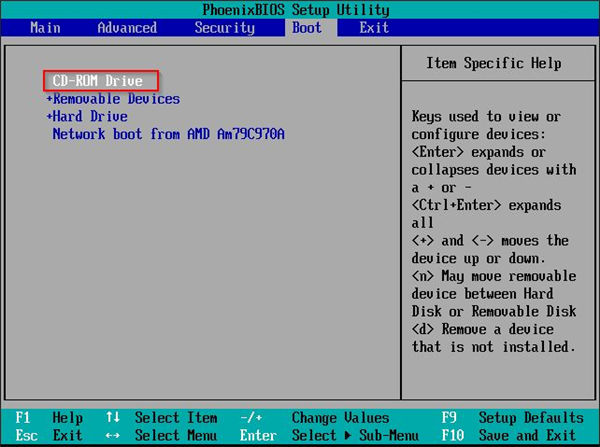
3、 启动后出现选择菜单,如果要调整分区的请使用diskgen工具或其它分区工具;
4、 可以选择win7系统安装到C盘,直接安装;如图2所示:
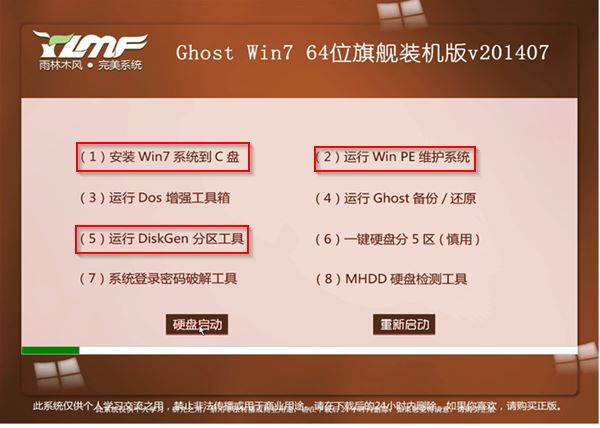
5、 也可以选择运行windowsPE系统,进入PE系统后选择ghost工具还原镜像进行安装;如图3所示:

6、 Win7之家的系统都是无人值守式的安装,安装过程都是自动的;
7、 安装完成后重启下计算机;
8、 完成安装;如图4所示:
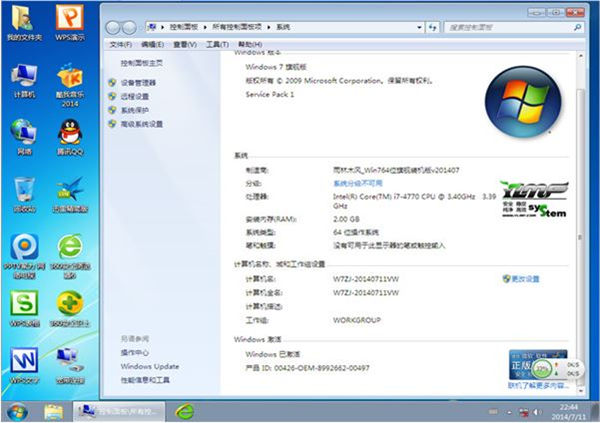
以上就是小编给你们介绍的光盘安装WIN764位系统教程,我们都知道电脑在使用时间长了总会出现种种的问题,例如电脑感染病毒木马或者运行速度变慢,甚至出现死机等问题,这时候如果找不到具体的解决方法,那么光盘安装win7系统将会是最好的选择。
上一篇:windows7安装系统教程
下一篇:重装微星win7系统教程
猜您喜欢
- 小编教你C盘如何分区2018/01/17
- 手机WiFi网速慢怎么办,详细教您手机Wi..2018/07/09
- 示例win10怎么打开torrent文件..2019/08/16
- 电脑开机死机,详细教您电脑开机死机怎..2018/10/09
- 手把手教你如何从硬盘安装深度技术系..2016/11/10
- 紫光一键重装系统教程2016/11/03
相关推荐
- Win8的ClearType如何重置 2013-03-15
- 用u盘安装系统,详细教您怎么使用u盘安.. 2018-03-05
- 向日葵手机远程控制电脑下载.. 2017-09-14
- 笔记本电源灯不亮,详细教您笔记本电源.. 2018-05-17
- 解答电脑开机密码忘了怎么破解.. 2019-03-27
- 小编教你u盘格式化 2017-09-28



